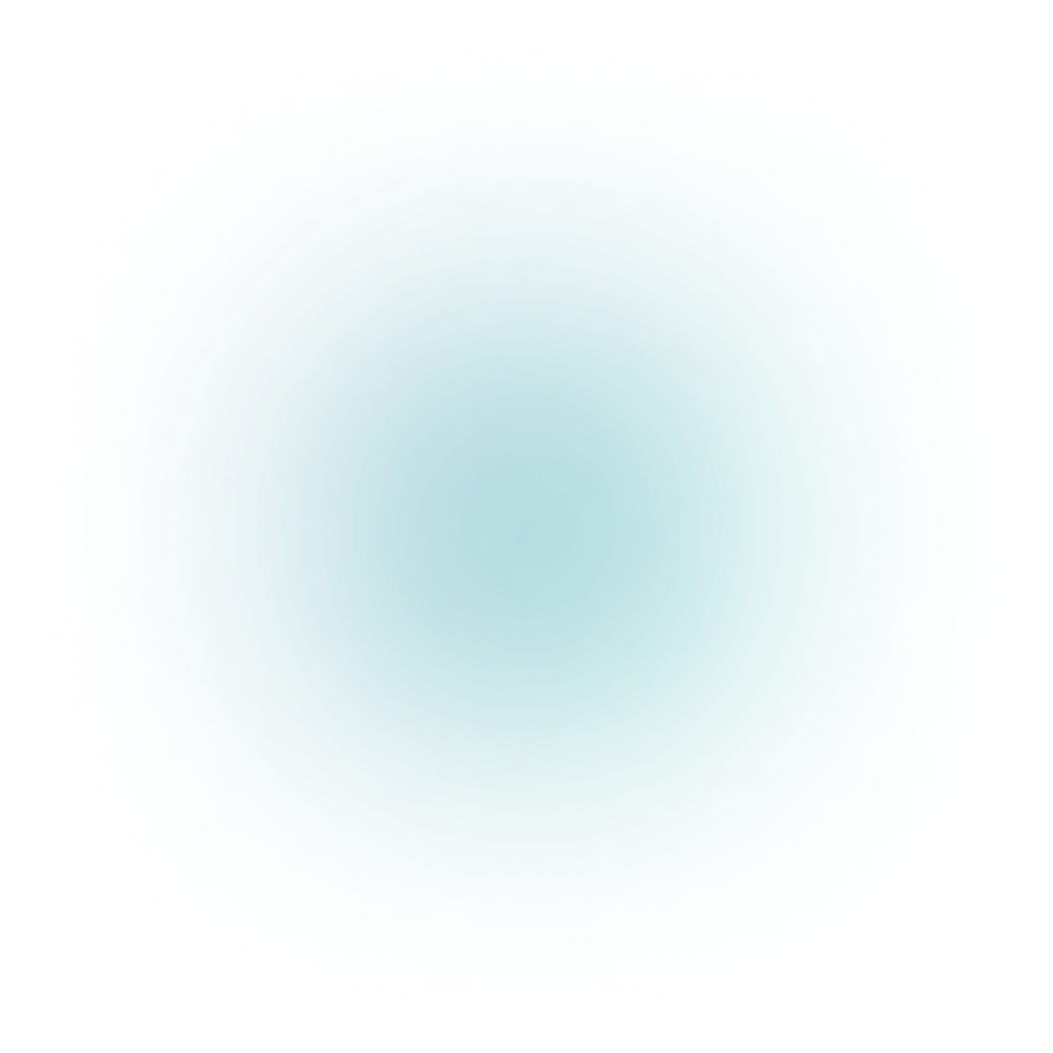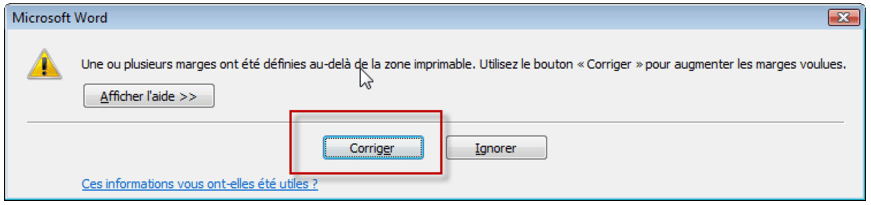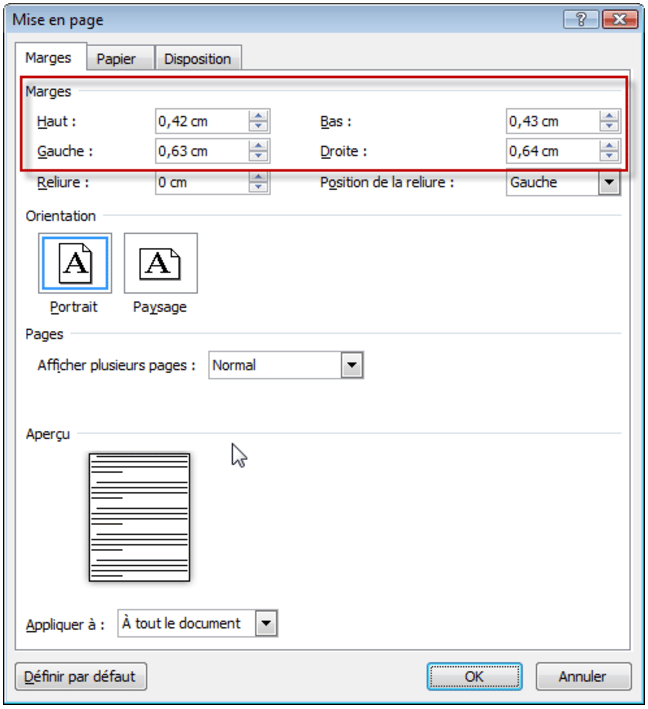Tutoriel pas à pas
01 – Word 2007 et 2010
Cliquez sur l’onglet « Mise en page », sur la commande « Marges » puis sur la commande « Marges personnalisées »
02
Tapez « 0 » pour toutes les marges « Haut, Bas, Gauche et Droite »
03
Cliquez sur le bouton « OK »
04
Word vous renvoie le message suivant :
05
Cliquez sur le bouton « Corriger »
06
Vous obtiendrez les marges minimales de votre imprimante.
01 – Word 2003
Cliquez sur le menu « Fichier »
02
Cliquez sur la commande « Mise en page »
03
Tapez « 0 » pour toutes les marges « Haut, Bas, Gauche et Droite »
04
Cliquez sur le bouton « OK »
05
Word vous renvoie le même message que pour les versions « 2007 et 2010 »
06
Cliquez sur le bouton « Corriger »
07
Vous obtiendrez les marges minimales de votre imprimante
Ces Tutoriels pourraient vous intéresser également
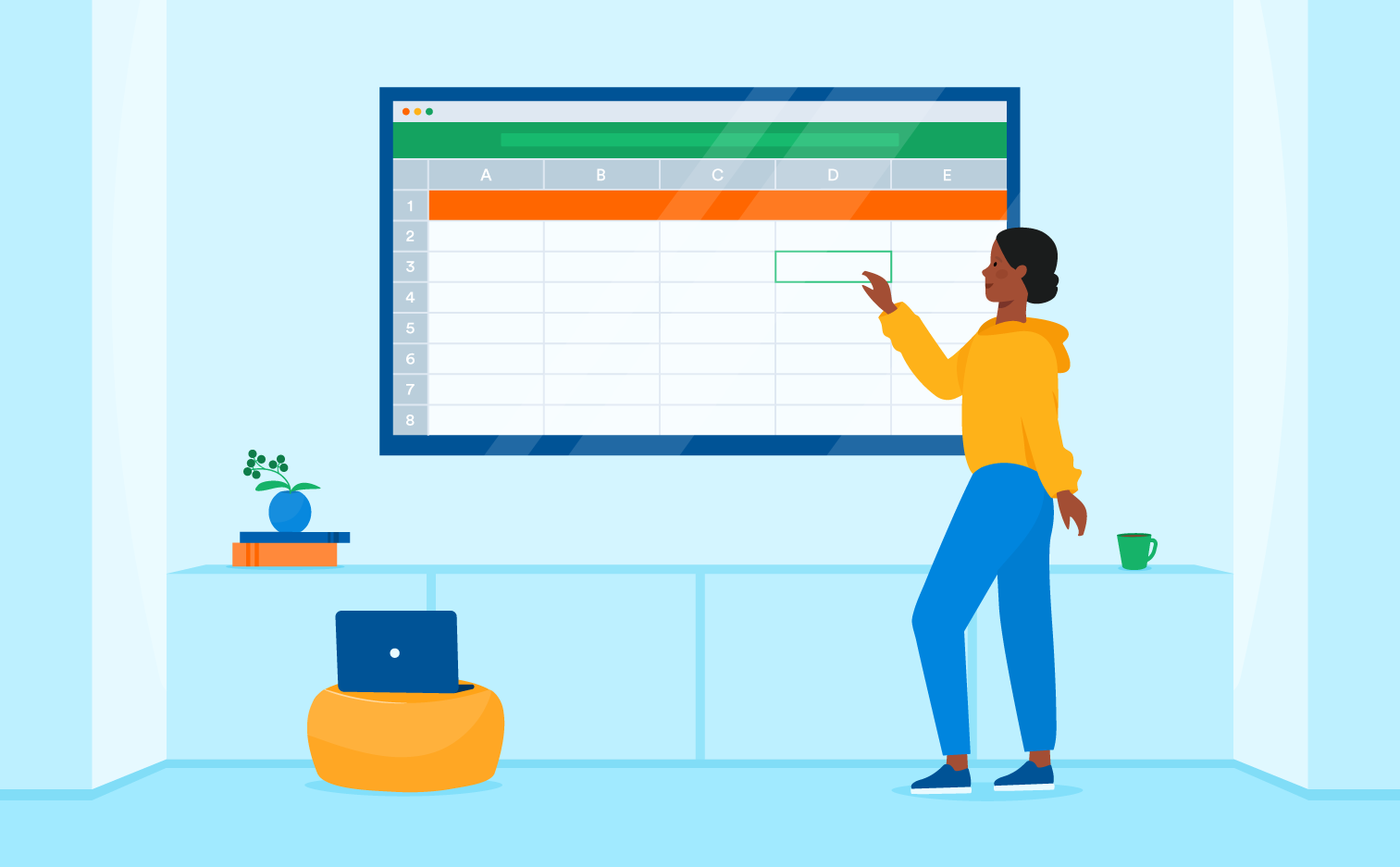
5 petites astuces pour sauver du temps avec Excel
avril 2021C’est vrai qu’Excel peut paraître compliqué avec toutes les fonctions qu’il propose. Cependant, ces nombreux raccourcis claviers permettent grandement de simplifier certaines tâches dans ce logiciel.
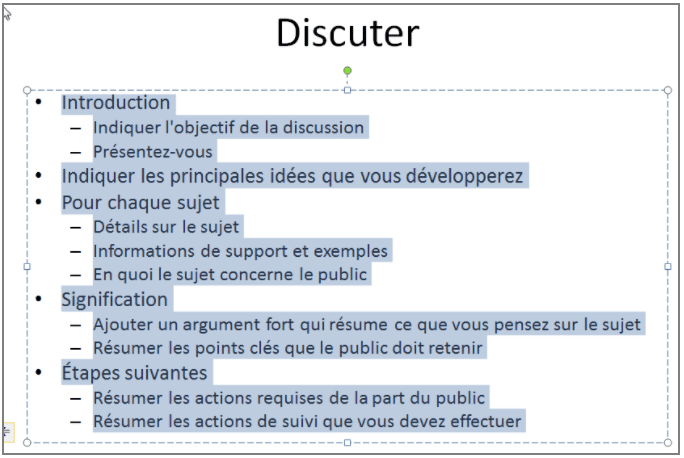
Imagez votre texte
août 2017Dans les présentations PowerPoint, depuis la version 2007, pour que vos diapositives soient visuellement plus attrayantes, pensez SmartArt. Que ce soit pour simplifier la lecture d’une diapositive bien remplie ou [...]
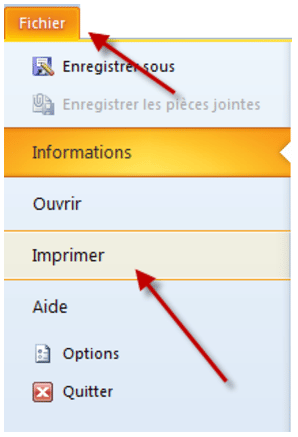
Imprimer une page précise d’un courriel
octobre 2022Vous avez sûrement déjà vécu la situation suivante : vous recevez un courriel qui est très long et vous souhaitez imprimer l’une des pages de ce courriel. Si vous cliquez [...]
Restez à l’affût de nos nouvelles !
Abonnez-vous à notre infolettre pour faciliter votre travail et rester à l’affût des actualités de Sylbert.